می خواهید با تمرکز کاری را انجام دهید؟ با استفاده از Focus Mode ترمینال ویندوز، از حواس پرتی ها دور بمانید. با نحوه ورود و خروج به Focus Mode ترمینال در ویندوز ۱۱ همراه باشید.
Focus Mode در Windows Terminal هنگام کار بر روی پروژه هایی که نیاز به تمرکز شدید دارند مفید است. این ویژگی همه اعلان ها و حواس پرتی را مسدود می کند، بنابراین می توانید بدون وقفه کار کنید. این راهنما نحوه ورود و خروج به Focus Mode ترمینال در ویندوز ۱۱ را به شما نشان می دهد.
۱- از تنظیمات ترمینال ویندوز استفاده کنید
اولین نحوه ورود و خروج به Focus Mode ترمینال در ویندوز ۱۱، استفاده از تنظیمات خود ترمینال است. ورود به حالت فوکوس در ترمینال ویندوز آسان است. تنها کاری که باید انجام دهید این است که تنظیمات کمی انجام دهید. در اینجا به این صورت است:
۱- Windows Terminal را باز کنید.
۲- هنگامی که در پنجره ترمینال قرار گرفتید، روی منوی کشویی کنار برگه جدید کلیک کنید.
۳- Settings را از منو انتخاب کنید، به تب Startup هدایت خواهید شد.
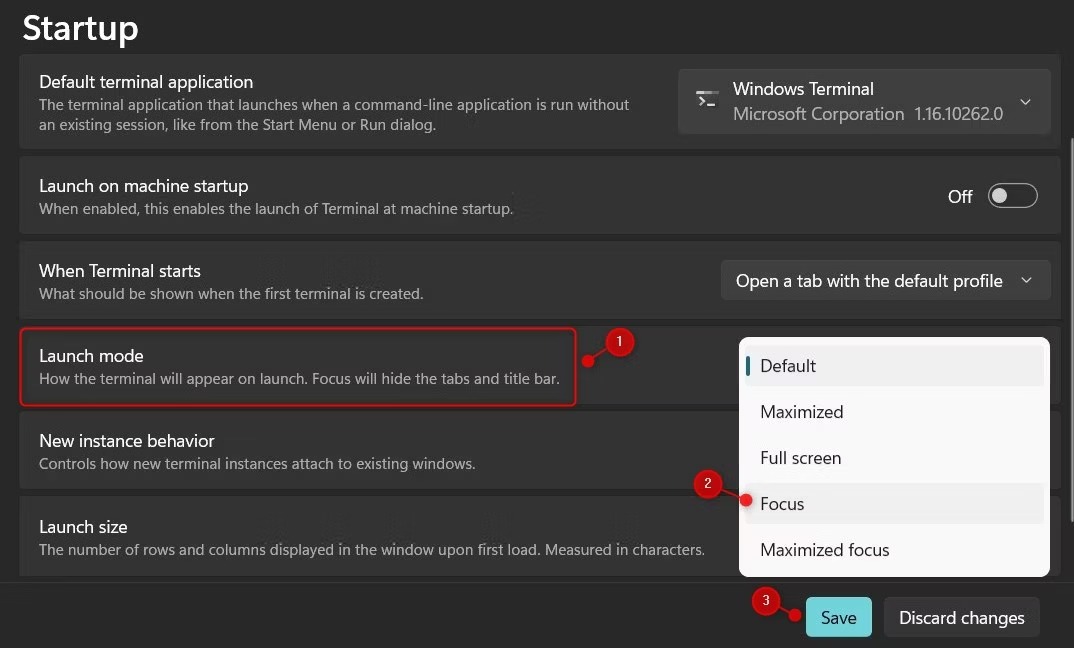
۴- به Launch mode بروید و روی منوی کشویی کلیک کنید، سپس Focus را از لیست انتخاب کنید.
۵- در مرحله بعد روی دکمه Save کلیک کنید تا تغییرات اعمال شوند.
پس از ذخیره تغییرات، ترمینال ویندوز به طور خودکار وارد حالت فوکوس می شود و هر بار که آن را اجرا می کنید، تب ها و نوار عنوان را مخفی می کند.
۲- از فرمان Run استفاده کنید
یک نحوه ورود و خروج به Focus Mode ترمینال در ویندوز ۱۱، استفاده از Run Command است. شما می توانید با استفاده از دستور Run وارد حالت فوکوس در ترمینال ویندوز شوید. این یک راه عالی برای جابجایی سریع بین حالت ها بدون تنظیمات خاص است. در اینجا نحوه انجام آن آمده است:
۱- Win + R را فشار دهید تا پنجره دستور Run باز شود.
۲- در دیالوگ باکس Run عبارت wt.exe /focus را تایپ کنید و Enter را بزنید.
۳- با این کار ترمینال ویندوز با فعال بودن حالت فوکوس باز می شود. برای خاموش کردن حالت فوکوس، Ctrl + Shift + P را روی کیبورد فشار دهید. سپس گزینه Toggle focus mode را جستجو کنید و روی آن کلیک کنید.
۳- از Command Palette استفاده کنید
اگر ترجیح می دهید از دستورها استفاده کنید، می توانید از طریق Command Palette وارد حالت فوکوس در ترمینال ویندوز شوید. در اینجا نحوه انجام آن آمده است:
۱- روی Start کلیک راست کنید و از منوی power user گزینه Terminal را انتخاب کنید.
۲- در پنجره Terminal، کلیدهای Ctrl + Shift + P را بزنید تا Command Palette را باز کنید.
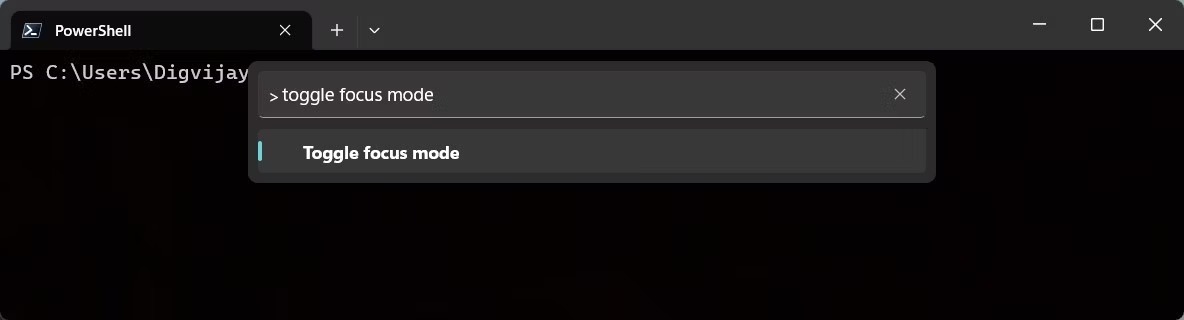
۳- focus mode را در تکست باکس تایپ کنید و Toggle focus mode را از میان گزینه ها انتخاب کنید.
۴- سپس ترمینال ویندوز وارد حالت فوکوس می شود و تمام اطلاعات غیر ضروری را از پنجره پنهان می کند.
اگر نیاز به دسترسی به برگه ها و نوار عنوان دارید، می توانید دوباره همان میانبر را فشار دهید. به حالت عادی برمی گردد. این یک نحوه ورود و خروج به Focus Mode ترمینال در ویندوز ۱۱ است.
۴- یک کلید میانبر بسازید
ایجاد یک کلید میانبر برای ورود به حالت فوکوس در ترمینال ویندوز به شدت توصیه می شود زیرا جابجایی بین حالت ها را بسیار سریعتر و آسان تر می کند. نحوه انجام کار را در این مراحل می بینید:
۱- ترمینال ویندوز را باز کنید و کلیدهای Ctrl + Comma را فشار دهید تا پنجره Settings باز شود.
۲- تب Actions را در پنجره سمت چپ انتخاب کنید، سپس روی دکمه Add new کلیک کنید.
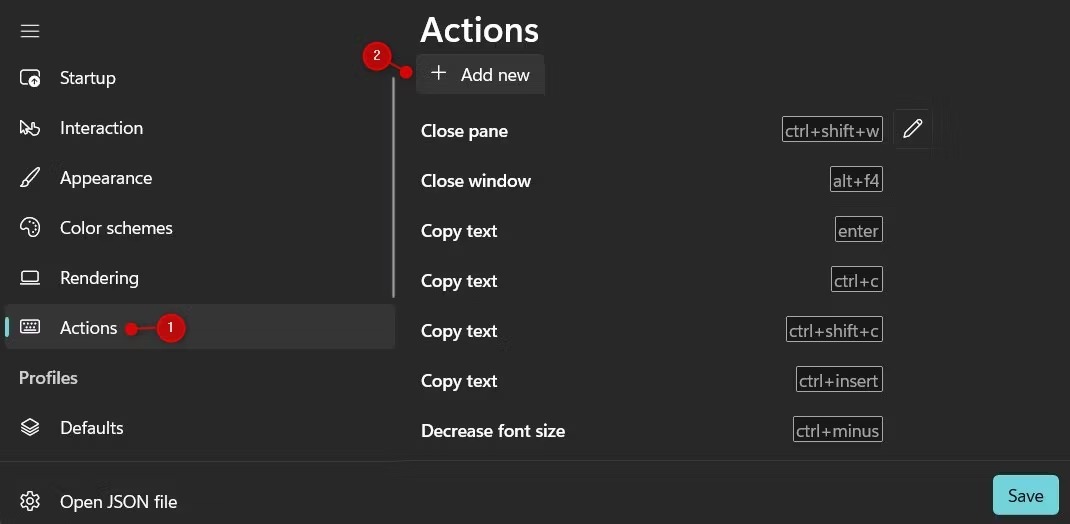
۳- بعد به پایین اسکرول کنید و Toggle focus mode را از میان گزینه ها انتخاب کنید.
۴- اکنون، میانبر دلخواهتان (به عنوان مثال، Ctrl + Alt + F) را به دستور Toggle Focus mode اختصاص دهید.
۵- در نهایت روی Save کلیک کنید تا تغییرات اعمال شوند و پنجره تنظیمات را ببندید.
هنگامی که کلید میانبر را ایجاد کردید، می توانید آن را فشار دهید تا بین حالت فوکوس و حالت عادی در ترمینال ویندوز جابجا شوید.
۵- از File Explorer استفاده کنید
اگر از File Explorer برای مدیریت فایل ها استفاده می کنید، می توانید از آنجا نیز در Windows Terminal وارد حالت فوکوس شوید. در اینجا به این صورت است:
۱- کلیدهای Win + E را روی کیبورد بزنید تا File Explorer را باز کنید.
۲- در آدرس بار، فرمان زیر را تایپ کنید و Enter را بزنید.
wt.exe /focusبا این کار ترمینال ویندوز در حالت فوکوس باز می شود و همه تب ها و نوارهای عنوان پنهان هستند. برای بازگشت به حالت عادی، Ctrl + Shift + P را فشار دهید و از Command Palette گزینه Toggle focus mode را انتخاب کنید.
به سرعت وارد Focus Mode ترمینال ویندوز شوید
نحوه ورود و خروج به Focus Mode ترمینال در ویندوز ۱۱ را دیدید. ورود و خروج به حالت فوکوس ترمینال ویندوز آسان است. این راهنما پنج روش مختلف برای فعال و غیر فعال کردن سریع حالت فوکوس در ترمینال ویندوز را نشان می دهد. آن را امتحان کنید و ببینید چگونه به افزایش بهره وری شما کمک می کند.
نحوه ورود و خروج به Focus Mode ترمینال در ویندوز ۱۱ به این ترتیب است. آموزش های بیشتر درباره Focus Mode ویندوز را در نحوه استفاده از Focus Assist در ویندوز ۱۱ ببینید.










